수년이 지난 후에도 Minecraft는 샌드 박스 게임 세계를 계속 지배하고 있습니다. 끝없는 여행, 역동적 인 세계 세대 및 강력한 멀티 플레이어 모드를 통해 창의성을위한 무한한 기회를 제공합니다. Minecraft Adventure를 시작하기 위해 초기 단계에 뛰어 들자.
내용 테이블
- 마인 크래프트 계정 생성
- 여행을 시작하는 방법
- PC (Windows, MacOS, Linux)
- Xbox 및 PlayStation
- 모바일 장치 (iOS, Android)
- 마인 크래프트를 나가는 방법
마인 크래프트 계정 생성
Minecraft 여행을 시작하려면 Microsoft 계정을 만들어야합니다. 공식 Minecraft 웹 사이트로 가서 오른쪽 상단에 "로그인"버튼을 찾으십시오. 클릭하고 표시된 권한 부여 창에서 새 계정을 만들려면 옵션을 선택하십시오.
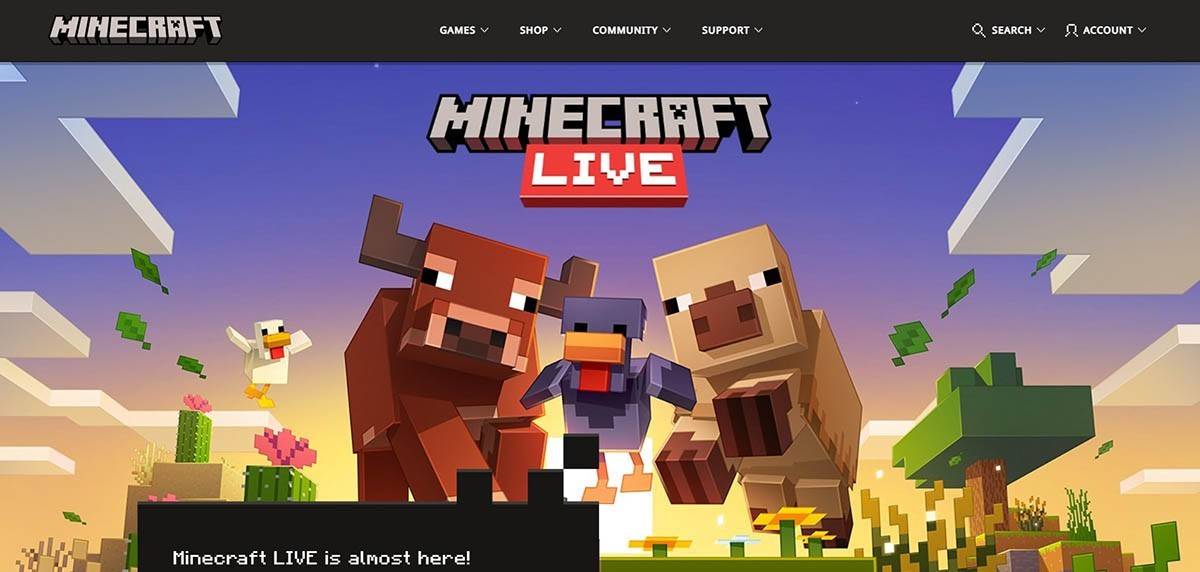 이미지 : minecraft.net
이미지 : minecraft.net
이메일 주소를 입력하고 Minecraft 계정에 대한 강력한 비밀번호를 설정하십시오. 다음으로 고유 한 사용자 이름을 선택하십시오. 복용하면 걱정하지 마십시오. 시스템은 대안적인 제안을 제공합니다.
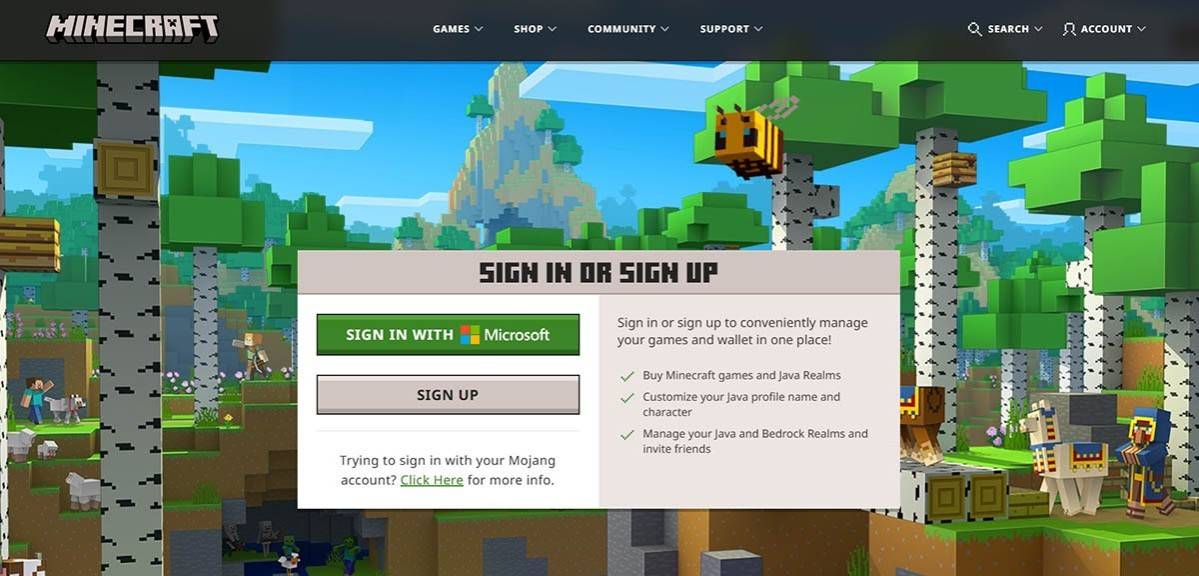 이미지 : minecraft.net
이미지 : minecraft.net
계정을 설정 한 후 이메일로 전송 된 코드를 입력하여 이메일 주소를 확인하십시오. 보이지 않으면 "스팸"폴더를 확인하십시오. 확인되면 프로필은 Microsoft 계정에 연결되어 있으므로 아직 게임을 구매할 수 있습니다. 웹 사이트 상점에서 선호하는 버전을 선택하고 지침을 따라 구매를 완료하십시오.
여행을 시작하는 방법
PC (Windows, MacOS, Linux)
PC의 Minecraft는 Java Edition과 Bedrock Edition의 두 가지 주요 버전으로 제공됩니다. Java Edition은 Windows, MacOS 및 Linux와 호환되며 공식 Minecraft 웹 사이트에서 다운로드 할 수 있습니다. 런처를 설치 한 후 Microsoft 또는 Mojang 계정으로 로그인하고 게임 버전을 선택하여 재생을 시작하십시오.
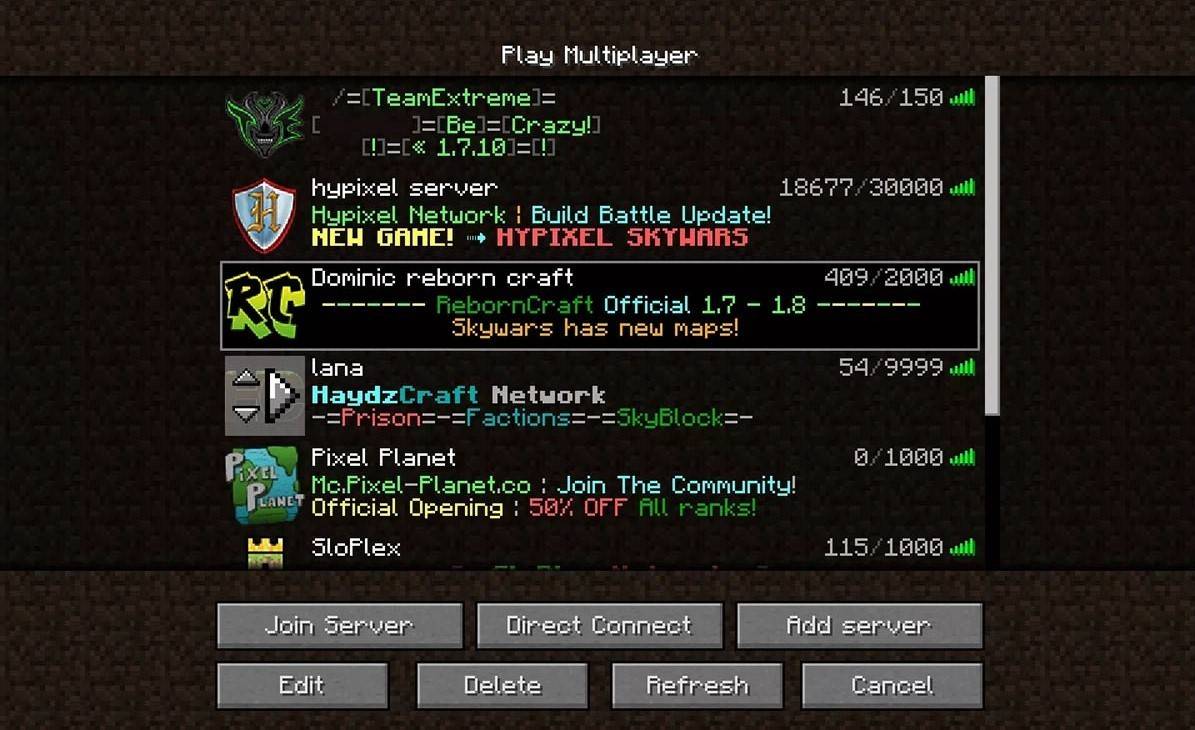 이미지 : aiophotoz.com
이미지 : aiophotoz.com
첫 출시시 승인 창이 발생합니다. Microsoft 계정 자격 증명을 입력하고 로그인하십시오. 솔로 플레이를 위해 "새로운 세계 만들기"를 클릭하고 게임 모드를 선택하십시오.
멀티 플레이어의 경우 기본 메뉴의 "재생"섹션으로 이동 한 다음 "서버"탭으로 이동하십시오. 초대가있는 경우 공용 서버에 가입하거나 개인 서버의 IP 주소를 입력 할 수 있습니다. 친구들과 플레이하고 세계를 만들거나로드 한 다음 설정에서 멀티 플레이어를 활성화하십시오.
Xbox 및 PlayStation
Xbox 콘솔 (Xbox 360, Xbox One 및 Xbox Series X/S)의 경우 Microsoft Store에서 Minecraft를 다운로드하십시오. 콘솔 홈 화면에서 게임을 시작하고 Microsoft 계정으로 로그인하여 업적 및 구매를 동기화하십시오.
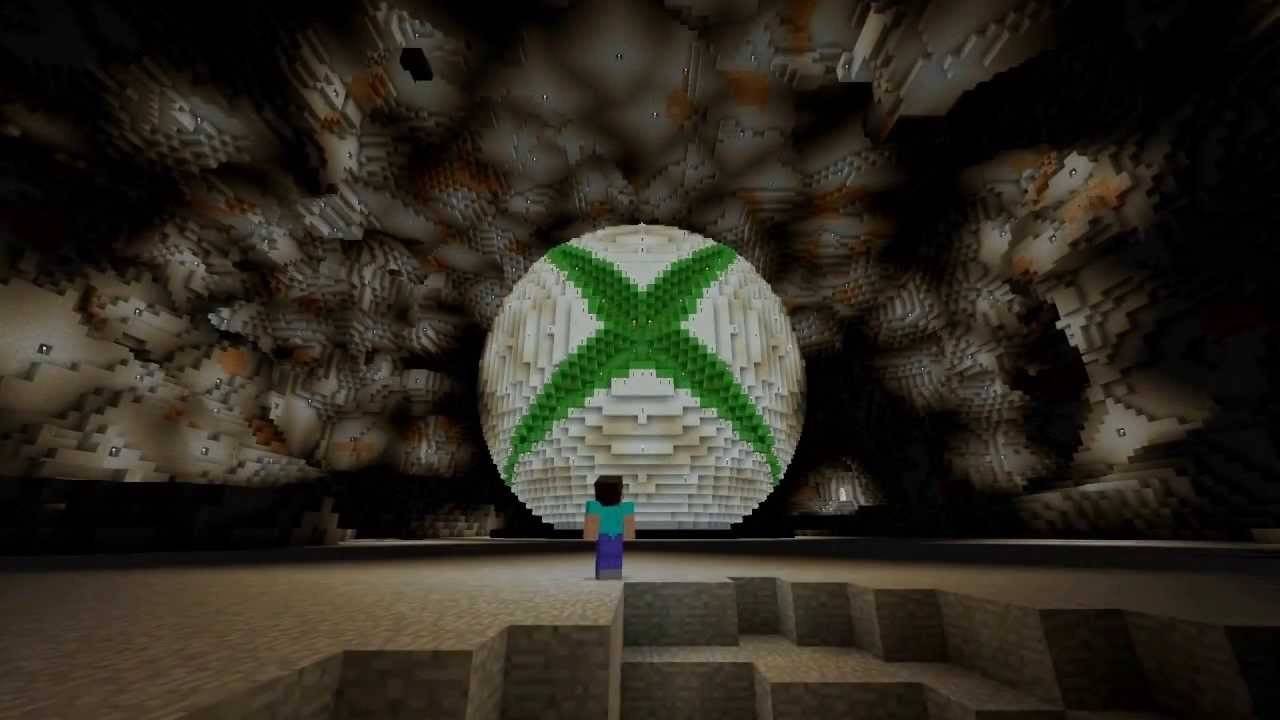 이미지 : youtube.com
이미지 : youtube.com
PlayStation 사용자 (PS3, PS4 및 PS5)는 PlayStation Store에서 Minecraft를 구매하고 다운로드 할 수 있습니다. 홈 화면에서 시작하여 크로스 플랫폼 플레이를 위해 Microsoft 계정으로 로그인하십시오.
모바일 장치 (iOS, Android)
모바일에서 iOS 용 App Store 또는 Android 용 Google Play에서 Minecraft를 구매하십시오. 설치 후 Microsoft 계정으로 로그인하십시오. 모바일 버전은 다른 장치와의 크로스 플랫폼 플레이를 지원합니다.
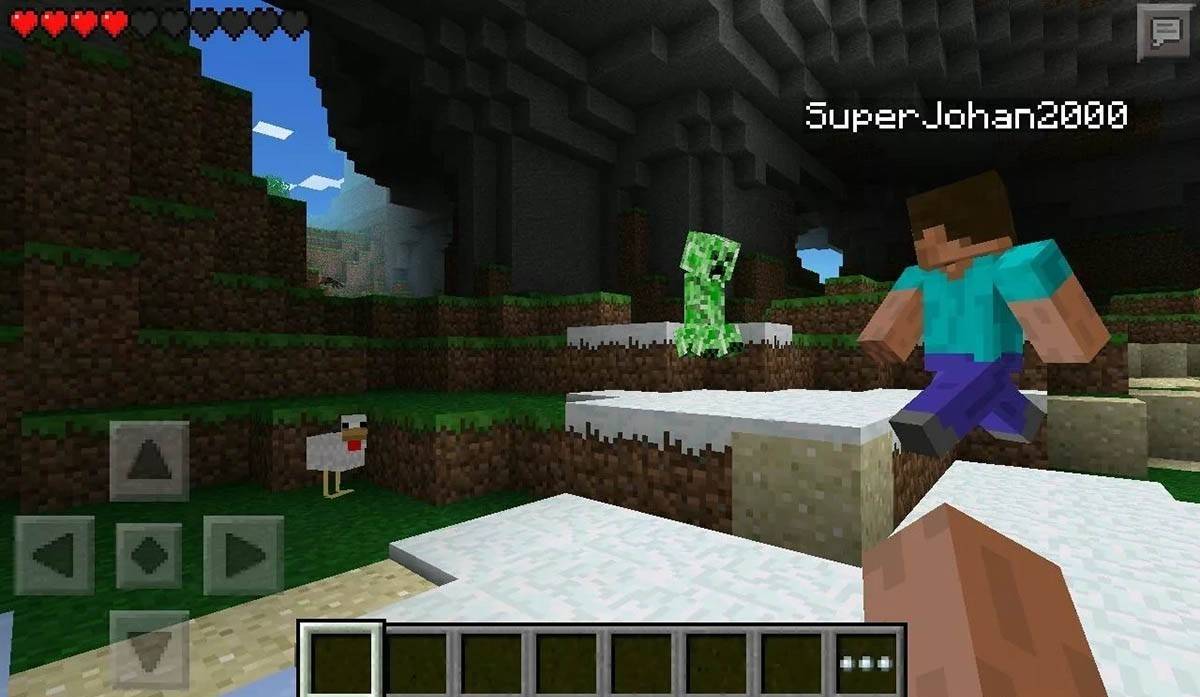 이미지 : Storage.googleapis.com
이미지 : Storage.googleapis.com
Bedrock Edition을 사용하면 선택한 플랫폼에 관계없이 플레이어를 통합하여 모든 상장 장치에서 크로스 플랫폼 플레이를 할 수 있습니다. 그러나 Java Edition은 PC로 제한되며 크로스 플랫폼 플레이를 지원하지 않습니다.
Minecraft를 시작하는 프로세스는 플랫폼마다 다르지만 Bedrock Edition의 크로스 플랫폼 기능 덕분에 Cooperative Play는 다양한 장치에서 쉽게 액세스 할 수 있습니다.
마인 크래프트를 나가는 방법
게임을 종료하려면 메뉴에 액세스하십시오. PC에서 ESC 키를 눌러 게임 메뉴를 열고 "저장 및 종료"를 클릭하여 기본 메뉴로 돌아갑니다. 거기에서 프로그램을 닫아 완전히 종료하십시오.
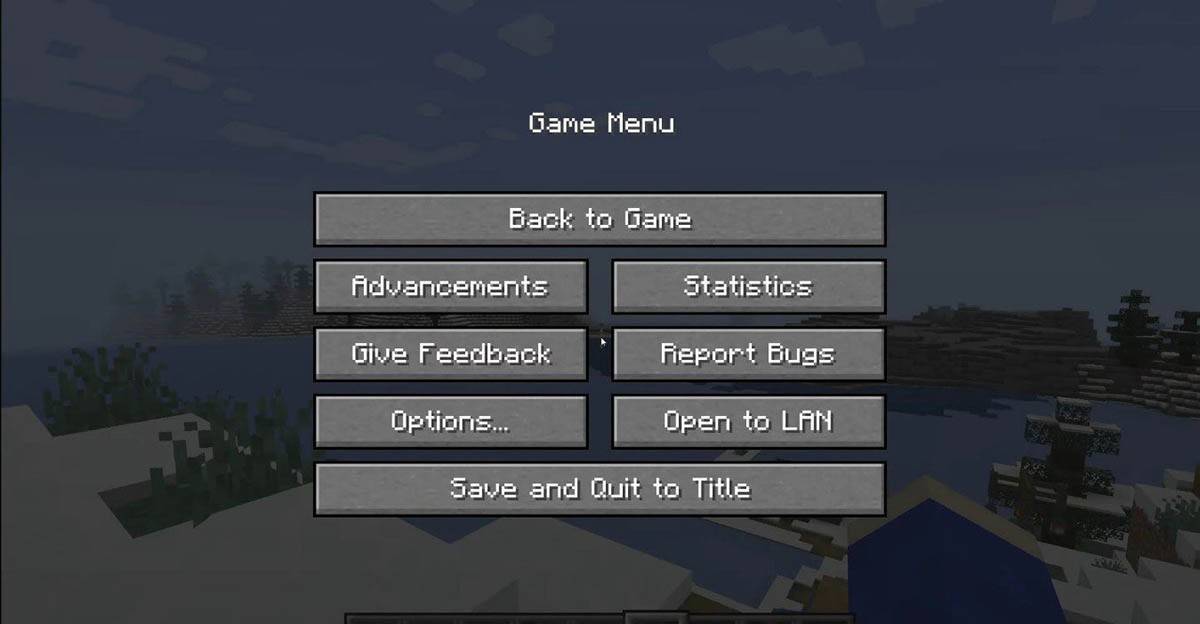 이미지 : tlauncher.org
이미지 : tlauncher.org
콘솔에서 적절한 게임 패드 버튼으로 일시 정지 메뉴를 열고 "저장 및 종료"를 선택하십시오. 게임을 완전히 닫으려면 "홈"버튼을 눌러 Minecraft를 강조 표시하고 출구 옵션을 선택하여 콘솔 메뉴를 사용하십시오.
모바일 장치에서 "저장 및 종료"버튼은 게임 메뉴에 있습니다. 앱을 완전히 닫으려면 장치의 시스템 메뉴를 사용하십시오. Android에서는 바닥에서 스 와이프하여 실행중인 앱을 닫고 iOS에서 "홈"버튼을 두 번 압박하거나 앱을 닫으려면 스 와이프하십시오.
당신은 기본에 익숙 했으므로, 우리는 당신이 솔로를 플레이하든 모든 기기에서 친구들과 상관없이 Minecraft의 Blocky World에서 끝없이 재미 있고 흥미 진진한 발견을 기원합니다.

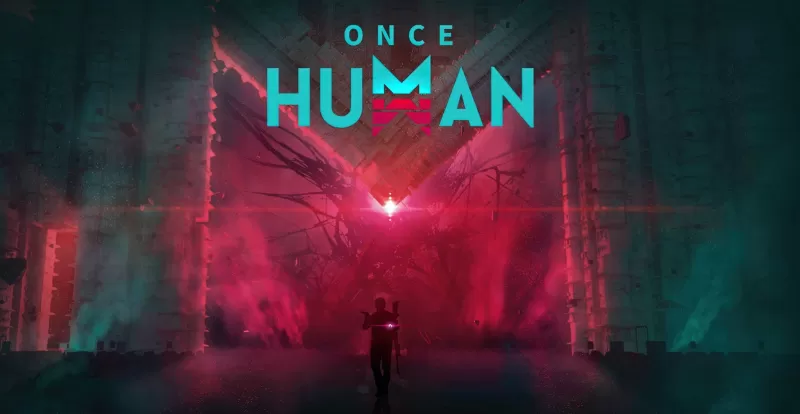
























![City Devil: Restart [v0.2]](https://img.icssh.com/uploads/38/1719554737667e52b102f12.jpg)



